Sie sehen sich die Dokumentation zu Apigee Edge an.
Sehen Sie sich die Apigee X-Dokumentation an. info
In diesem Schritt passen Sie die Farbpalette an. Die Stiländerungen, die Sie in diesem Schritt vornehmen, wirken sich auf die obere und die untere Navigationsleiste, die Schaltflächen und die Terminalschriftart (Code) im Beispielportal aus.
So passen Sie die Farbvorlage an:
- Klicken Sie auf der Landingpage des Portals auf Thema, um zum Themeneditor zu gelangen.
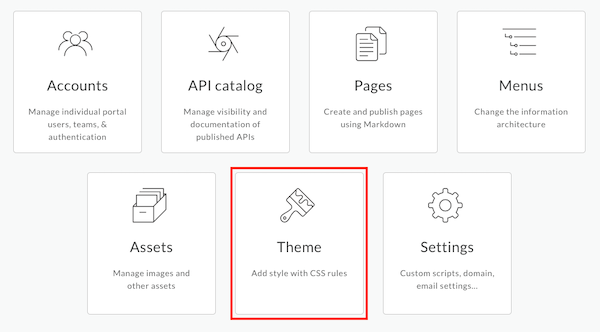
- Im Bereich Einfache Stile:
- Legen Sie als Primäre Farbe den Wert Blaugrau fest, um die Farbe von Symbolleisten, Kartenüberschriften und Schaltflächen anzupassen.
- Legen Sie als Akzentfarbe den Wert Cyan fest, um die Textfarbe von
<pre>und<code>anzupassen.
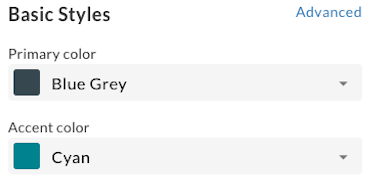
- Klicken Sie auf Speichern.
- Sehen Sie sich Ihre Änderungen im Vorschaufenster an oder klicken Sie auf Vorschau, um eine Vorschau der Portaländerungen in einem neuen Browsertab anzusehen.
- Klicken Sie auf Veröffentlichen, um die Änderungen in Ihrem Portal zu veröffentlichen. Bestätigen Sie den Vorgang, wenn Sie dazu aufgefordert werden.
- Klicken Sie auf Portal ansehen, um das Live-Portal in einem neuen Browser-Tab zu öffnen.
Passen Sie als Nächstes das Logo im Portal an.
Nächster Schritt
Schritt 1 Schritt 2 Schritt 3: Logo anpassen Schritt 4 Schritt 5 Schritt 6

